重置root管理员密码
情况一:已登录状态,修改重置root用户密码
- 登录系统之后,进入命令行界面
[root@exercise ~]#
- 然后根据提示进行新密码的设置
[root@exercise ~]# passwd root
Changing password for user root.
New password:
BAD PASSWORD: The password is a palindrome
Retype new password:
passwd: all authentication tokens updated successfully.
- 解析

操作完成这一步之后,依然连接成功。但是密码实际上已经修改。等再次重新连接的时候,就会提示原有的密码失效(错误)。
情况二:忘记root用户密码,重置用户密码
这一步操作,因为无法进入系统,所以不能使用远程连接工具,只能在实机上操作。
第一步:进入编辑界面
重启系统,或者是在已开机的 Desktop 虚拟机上,同时按下
Ctrl + Alt + Del三键,进入系统启动界面,然后根据提示,按下e键,编辑所选项目(编辑Linux内核)。

第二步:编辑内容
进入启动条目编辑界面后,通过键盘方向键(↓),找到第一个 以 linux16 开头 的行,并通过 按下 Ctrl + e 快速把光标定位到该行的行末,输入 <空格键> rd.break
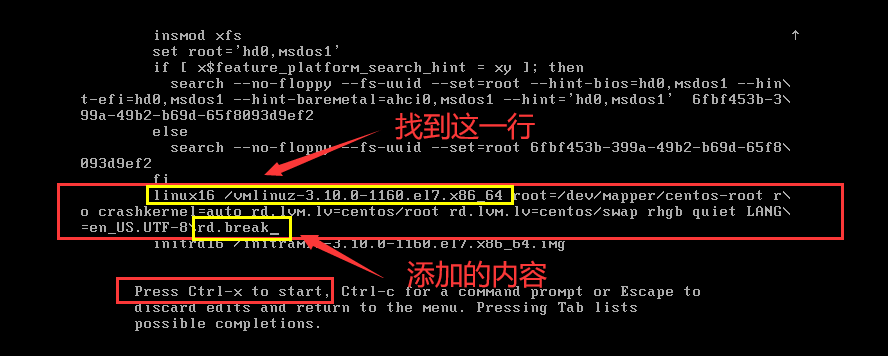
第三步:
确定没错之后,按下
Ctrl + x,以修改后的配置引导系统,系统将启动到临时内核shell界面。
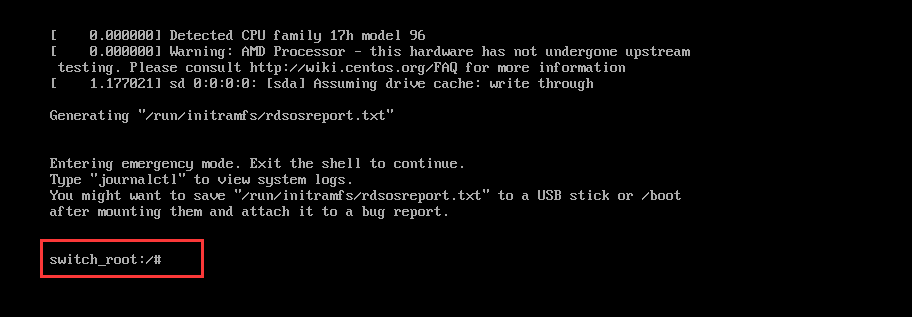
第四步:
输入以下指令即可修改密码。
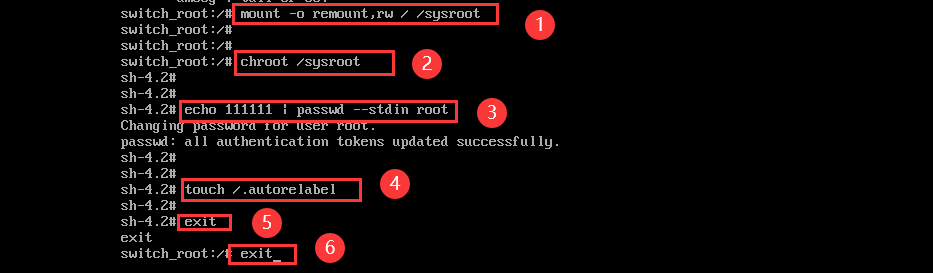
- 命令详解:
1. mount -o remount,rw / /sysroot
# 以读写权限重新挂载硬盘上真实系统根目录
2. chroot /sysroot
# 把环境切换到真实系统根目录
3. echo '111111' | passwd --stdin root
# 修改root用户账号,这一步也可以直接使用passwd命令,进行交互修改。
4. touch /.autorelabel
# 告诉系统下次重启将对文件进行Selinux上下文重新打标
5. exit
# 退出真实系统根目录环境
6. exit
# 再次exit将重新引导系统
注意:修改密码后,首次重启的时间将会比较长,因为系统将对所有文件进行 SELinux 打标,请耐心等待,整个过程并非死机, 请勿在打标过程中手动强制再次重启,否则系统将会永久性损坏导致无法开机。

 重置root管理员密码
重置root管理员密码
